Bạn đang gặp rắc rối vì không tạo được iCloud trên thiết bị Apple của mình? Đừng lo lắng, bạn không đơn độc. Rất nhiều người dùng gặp phải tình trạng này. Bài viết này của MoKhoaicloud sẽ giúp bạn hiểu rõ nguyên nhân và cung cấp các giải pháp khắc phục hiệu quả nhất.
1. Các Nguyên Nhân Phổ Biến Khi Không Tạo Được iCloud
Có rất nhiều lý do khiến bạn không tạo được iCloud, dưới đây là một số nguyên nhân phổ biến nhất:
- Kết nối Internet không ổn định: Đây là nguyên nhân hàng đầu. iCloud cần kết nối internet ổn định để xác thực tài khoản và tạo mới.
- Máy chủ Apple bị quá tải: Đôi khi, máy chủ của Apple gặp sự cố hoặc quá tải, dẫn đến việc tạo tài khoản bị gián đoạn.
- Thông tin đăng ký không hợp lệ: Nhập sai thông tin cá nhân như ngày sinh, email hoặc mật khẩu có thể khiến quá trình tạo tài khoản thất bại.
- Giới hạn tài khoản iCloud: Apple có thể giới hạn số lượng tài khoản iCloud được tạo trên một thiết bị hoặc một địa chỉ IP nhất định.
- Lỗi phần mềm trên thiết bị: Các lỗi phần mềm, đặc biệt là trên các phiên bản iOS cũ, có thể gây ra sự cố khi tạo tài khoản iCloud.
- Vấn đề với Apple ID hiện tại: Nếu bạn đã có một Apple ID nhưng gặp vấn đề với nó, điều này có thể ảnh hưởng đến khả năng tạo tài khoản iCloud mới.
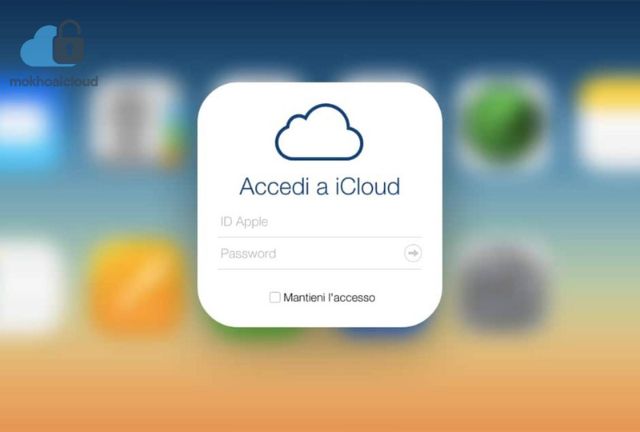
2. Các Bước Khắc Phục Lỗi Không Tạo Được iCloud
Nếu bạn đang gặp vấn đề không tạo được iCloud, hãy thử các giải pháp sau đây theo thứ tự:
2.1. Kiểm tra kết nối Internet
Đây là bước đầu tiên và quan trọng nhất. Hãy đảm bảo bạn đang kết nối với một mạng Wi-Fi ổn định hoặc có kết nối dữ liệu di động mạnh. Thử truy cập một trang web bất kỳ để kiểm tra kết nối.
2.2. Kiểm tra trạng thái máy chủ Apple
Truy cập trang trạng thái hệ thống của Apple (Apple System Status page) để xem liệu có bất kỳ sự cố nào đang diễn ra với dịch vụ iCloud hay không. Nếu có, bạn chỉ cần chờ đợi cho đến khi Apple khắc phục sự cố.
2.3. Kiểm tra và nhập lại thông tin đăng ký
Hãy chắc chắn rằng bạn đã nhập đúng tất cả các thông tin cá nhân, đặc biệt là địa chỉ email và mật khẩu. Lưu ý rằng mật khẩu iCloud phải đáp ứng các yêu cầu về độ dài và độ phức tạp.
2.4. Khởi động lại thiết bị
Đôi khi, một khởi động lại đơn giản có thể giải quyết các vấn đề phần mềm tạm thời. Hãy thử khởi động lại iPhone, iPad hoặc Mac của bạn và thử lại quá trình tạo tài khoản iCloud.
2.5. Cập nhật phần mềm lên phiên bản mới nhất
Nếu bạn đang sử dụng một phiên bản iOS hoặc macOS cũ, hãy cập nhật lên phiên bản mới nhất. Các bản cập nhật phần mềm thường bao gồm các bản sửa lỗi và cải tiến có thể giải quyết các vấn đề liên quan đến iCloud.
2.6. Đặt lại cài đặt mạng
Việc đặt lại cài đặt mạng có thể giúp giải quyết các vấn đề liên quan đến kết nối internet có thể gây ra lỗi không tạo được iCloud.
Vào Cài đặt > Cài đặt chung > Chuyển hoặc Đặt lại iPhone > Đặt lại > Đặt lại cài đặt mạng.
2.7. Liên hệ bộ phận hỗ trợ của Apple
Nếu bạn đã thử tất cả các giải pháp trên mà vẫn không tạo được iCloud, hãy liên hệ với bộ phận hỗ trợ của Apple để được trợ giúp thêm. Họ có thể cung cấp các giải pháp cụ thể hơn dựa trên tình huống của bạn. Để hiểu rõ hơn về dung lượng icloud đầy thì phải làm sao, bạn có thể tham khảo thêm thông tin trên website của chúng tôi.
3. Các Lưu Ý Quan Trọng Khi Tạo Tài Khoản iCloud
- Sử dụng mật khẩu mạnh: Chọn một mật khẩu mạnh, duy nhất và dễ nhớ. Tránh sử dụng mật khẩu đã sử dụng cho các tài khoản khác.
- Bật xác thực hai yếu tố: Xác thực hai yếu tố giúp bảo vệ tài khoản iCloud của bạn khỏi truy cập trái phép.
- Lưu trữ thông tin tài khoản an toàn: Ghi lại thông tin tài khoản iCloud của bạn (email, mật khẩu, câu hỏi bảo mật) và lưu trữ ở một nơi an toàn.
- Kiểm tra kỹ thông tin trước khi xác nhận: Đảm bảo rằng tất cả thông tin bạn nhập vào biểu mẫu đăng ký là chính xác trước khi xác nhận. Điều này có thể giúp bạn tránh các vấn đề trong tương lai. Tương tự như cách đăng nhập icloud trên appstore, bạn cần phải cẩn trọng với thông tin cá nhân của mình.

4. Vấn Đề Liên Quan Đến Apple ID Hiện Tại
Nếu bạn đã có một Apple ID nhưng vẫn gặp vấn đề khi sử dụng iCloud, hãy kiểm tra xem Apple ID của bạn có đang hoạt động bình thường hay không.
- Xác minh Apple ID: Truy cập trang web của Apple và đăng nhập vào tài khoản Apple ID của bạn. Nếu bạn chưa xác minh địa chỉ email hoặc số điện thoại, hãy làm theo hướng dẫn để hoàn tất quá trình xác minh.
- Kiểm tra thông tin thanh toán: Đảm bảo rằng thông tin thanh toán của bạn (thẻ tín dụng, địa chỉ thanh toán) được cập nhật và chính xác. Apple có thể tạm ngưng tài khoản của bạn nếu phát hiện thông tin thanh toán không hợp lệ.
- Kiểm tra xem tài khoản có bị khóa hay không: Nếu bạn nhập sai mật khẩu quá nhiều lần, Apple có thể khóa tài khoản của bạn để bảo vệ an ninh. Bạn có thể mở khóa tài khoản bằng cách làm theo hướng dẫn trên trang web của Apple.
5. Sử Dụng iCloud Trên Nhiều Thiết Bị
Sau khi bạn đã tạo thành công tài khoản iCloud, bạn có thể sử dụng nó trên nhiều thiết bị Apple khác nhau, bao gồm iPhone, iPad, Mac và Apple Watch.
- Đăng nhập iCloud trên iPhone/iPad: Vào Cài đặt > [Tên của bạn] > iCloud và nhập Apple ID và mật khẩu của bạn.
- Đăng nhập iCloud trên Mac: Vào System Preferences > Apple ID > iCloud và nhập Apple ID và mật khẩu của bạn.
- Chọn các dịch vụ iCloud để đồng bộ: Sau khi đăng nhập, bạn có thể chọn các dịch vụ iCloud mà bạn muốn đồng bộ giữa các thiết bị, chẳng hạn như Danh bạ, Lịch, Ảnh, Ghi chú và iCloud Drive.
- Kiểm tra dung lượng iCloud: iCloud cung cấp miễn phí 5GB dung lượng lưu trữ. Nếu bạn cần thêm dung lượng, bạn có thể nâng cấp lên gói iCloud+ trả phí. Nếu bạn đang tìm hiểu về up video lên icloud, hãy cân nhắc đến việc nâng cấp dung lượng iCloud.
6. Câu Hỏi Thường Gặp (FAQ) Về Lỗi Không Tạo Được iCloud
- Tôi đã thử tất cả các cách nhưng vẫn không tạo được iCloud, tôi phải làm gì?
- Hãy liên hệ trực tiếp với bộ phận hỗ trợ của Apple. Họ có thể kiểm tra chi tiết tài khoản và thiết bị của bạn để xác định nguyên nhân gốc rễ và cung cấp giải pháp phù hợp.
- Tôi có thể tạo bao nhiêu tài khoản iCloud trên một thiết bị?
- Apple có thể giới hạn số lượng tài khoản iCloud được tạo trên một thiết bị. Nếu bạn đã tạo quá nhiều tài khoản, hãy thử tạo trên một thiết bị khác hoặc liên hệ với Apple để được hỗ trợ.
- Tôi quên mật khẩu iCloud, làm thế nào để khôi phục?
- Bạn có thể khôi phục mật khẩu iCloud bằng cách truy cập trang web của Apple và làm theo hướng dẫn. Bạn sẽ cần trả lời các câu hỏi bảo mật hoặc sử dụng một thiết bị đã đăng nhập iCloud để xác minh danh tính.
Việc không tạo được iCloud có thể gây khó chịu, nhưng với các giải pháp được cung cấp trong bài viết này, bạn có thể tự mình khắc phục vấn đề. Hãy kiên nhẫn và thử từng bước một. Nếu bạn vẫn gặp khó khăn, đừng ngần ngại liên hệ với bộ phận hỗ trợ của Apple. Để tìm hiểu thêm về các thủ thuật và giải pháp liên quan đến iCloud và các thiết bị Apple khác, hãy truy cập website Mokhoaicloud.com của chúng tôi. Chúc bạn thành công!
